Koppelen en verbinden met een computer (Windows 8.1)
De handeling waarbij we een apparaat registeren dat u wilt verbinden, wordt "koppelen" genoemd. Om een apparaat voor het eerst met de headset te gebruiken, moet u het eerst koppelen.
Voordat u begint, controleert u de volgende punten:
- uw computer beschikt over een Bluetooth-functie die ondersteuning biedt voor muziekafspeelverbindingen (A2DP).
- de computer bevindt zich op een afstand van maximaal 1 m van de headset.
- de headset is voldoende opgeladen.
- u hebt de gebruiksaanwijzing van de computer bij zich.
- Afhankelijk van de gebruikte computer moet de ingebouwde Bluetooth-adapter mogelijk ingeschakeld worden. Raadpleeg de bijgeleverde gebruiksaanwijzing van uw computer als u niet weet hoe u de Bluetooth-adapter moet inschakelen of twijfelt of de computer uitgerust is met een ingebouwde Bluetooth-adapter.
-
Activeer de koppelingsmodus op de headset.
Wanneer u de headset voor het eerst na het aankopen of initialiseren ervan koppelt met een apparaat (als de headset geen koppelingsinformatie heeft)
-
Verwijder beide oorstukken van de headset uit de oplaadhoes.
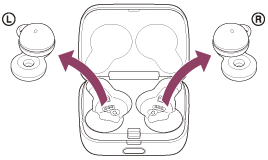
De koppelingsmodus wordt automatisch geactiveerd op de headset wanneer deze uit de oplaadhoes verwijderd wordt.
Wanneer u de headsetoorstukken in beide oren plaatst, krijgt u tegelijk via beide headsetoorstukken een meldingsgeluid en het gesproken bericht "Pairing" (Koppelen) te horen.
Wanneer u een tweede of volgend apparaat koppelt (de headset heeft koppelingsinformatie voor andere apparaten)
-
Plaats de headset in de oplaadhoes.
Plaats het linker oorstuk van de headset (het oorstuk met de voelstip) terug in de linker uitsparing van de oplaadhoes, plaats het rechter oorstuk van de headset terug in de rechter uitsparing van de oplaadhoes, voer de oorstukken in totdat ze vastklikken en zorg er vervolgens voor dat ze in de oplaadhoes vergrendeld zijn.

-
Sluit het deksel van de oplaadhoes.

Wanneer u het deksel sluit, schuiven de headsetoorstukken op hun plaats en worden ze vergrendeld, zelfs als ze voordien niet in de oplaadhoes vergrendeld waren.
-
Houd de oplaadhoes in de hand en druk op de knop om het deksel te openen.

-
Houd de koppelingsknop van de oplaadhoes gedurende ongeveer 5 seconden ingedrukt.

De indicator (blauw) op de oplaadhoes knippert herhaaldelijk twee keer traag en de koppelingsmodus wordt geactiveerd op de headset.
Wanneer de koppelingsmodus geactiveerd is, kunt u de headset uit de oplaadhoes verwijderen. Wanneer u de headsetoorstukken in beide oren plaatst, krijgt u tegelijk via beide headsetoorstukken een meldingsgeluid en het gesproken bericht "Pairing" (Koppelen) te horen.
-
-
Wek de computer als de stand-by- of slaapstand geactiveerd is.
-
Koppel de headset met behulp van de computer.
- Beweeg de muisaanwijzer naar de rechterbovenhoek van het scherm (als u een aanraakscherm gebruikt, veegt u vanaf de rechter rand van het scherm) en selecteer vervolgens [Settings] in de charmbalk.
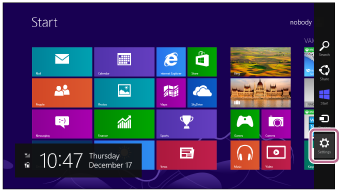
- Selecteer [Change PC Settings] bij de charm [Settings].

- Selecteer [PC and devices] op het scherm [PC Settings].

- Selecteer [Bluetooth].

- Selecteer [LinkBuds] en selecteer vervolgens [Pair].

Als er een wachtwoord (*) ingevoerd moet worden, vult u "0000" in.
De headset en computer worden met elkaar gekoppeld en verbonden.
Wanneer u de headset in de oplaadhoes plaatst, knippert de indicator (blauw) op de oplaadhoes traag gedurende ongeveer 5 seconden.
Wanneer u de headset draagt, hoort u tegelijk via beide headsetoorstukken een meldingsgeluid.
Als de apparaten niet verbonden zijn, raadpleegt u "Verbinden met een gekoppelde computer (Windows 8.1)".
Als [LinkBuds] niet op het scherm van de computer verschijnt, probeer dan opnieuw vanaf het begin van stap
 .
.*Een wachtwoord wordt ook wel een "pascode", "pincode", "pinnummer" of "paswoord" genoemd.
- Beweeg de muisaanwijzer naar de rechterbovenhoek van het scherm (als u een aanraakscherm gebruikt, veegt u vanaf de rechter rand van het scherm) en selecteer vervolgens [Settings] in de charmbalk.
Hint
- De bovenstaande handeling is een voorbeeld. Raadpleeg de bijgeleverde gebruiksaanwijzing van de computer voor meer informatie.
- Om alle Bluetooth-koppelingsinformatie te wissen, raadpleegt u "De headset initialiseren om de fabrieksinstellingen te herstellen".
Opmerking
-
Als de koppeling niet binnen 5 minuten tot stand wordt gebracht, wordt de koppelingsmodus geannuleerd. Plaats in dat geval de headset in de oplaadhoes en start de procedure opnieuw vanaf stap
 .
.
- Eenmaal Bluetooth-apparaten gekoppeld zijn, moeten ze niet opnieuw gekoppeld worden, behalve in de volgende gevallen:
- De koppelingsgegevens zijn gewist na een reparatie enz.
- Wanneer er een 9e apparaat gekoppeld wordt.
De headset kan met maximaal 8 apparaten gekoppeld worden. Wanneer er een nieuw apparaat gekoppeld wordt als er al 8 apparaten gekoppeld zijn, wordt de registratie-informatie van het gekoppelde apparaat met de oudste verbindingstijd vervangen door de informatie van het nieuwe apparaat. - Wanneer de koppelingsinformatie voor de headset gewist werd van het Bluetooth-apparaat.
- Wanneer de headset wordt geïnitialiseerd.
Alle koppelingsinformatie wordt gewist. Wis in dat geval de koppelingsinformatie voor de headset van het verbonden apparaat en koppel de apparaten opnieuw.
- De headset kan met meerdere apparaten worden gekoppeld, maar kan slechts van 1 gekoppeld apparaat tegelijk muziek afspelen.